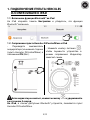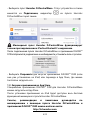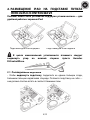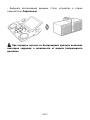1/12
ОБЗОР КОНТРОЛЛЕРА HERCULES DJCONTROLWAVE
Hercules DJControlWave представляет собой микшерный
контроллер с двумя деками и поддержкой беспроводной
технологии Bluetooth®. Он обеспечивает неподражаемое удобство
микширования с помощью iPad и специального приложения
DJUCED™ DJW.
Данный пульт совместим со следующими моделями iPad:
Перед первым использованеим пульта обязательно
полностью зарядите аккумулятор. Подробнее см. в разделе
3. ЗАРЯДКА АККУМУЛЯТОРА ПУЛЬТА HERCULES DJCONTROLWAVE.
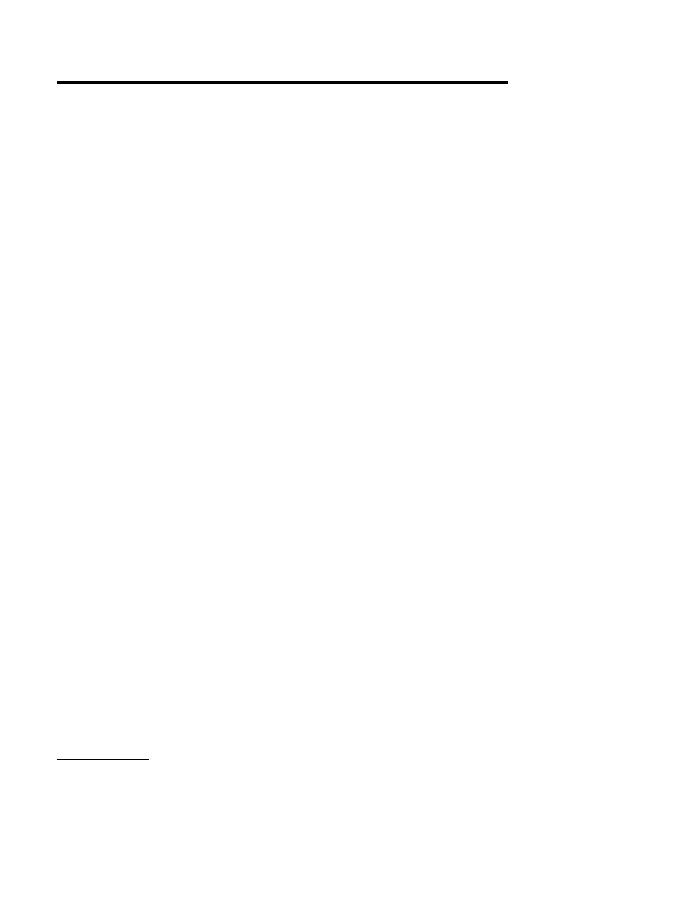
2/12
УКАЗАНИЯ ПО ТЕХНИКЕ БЕЗОПАСНОСТИ
- Установите устройство на плоскую поверхность, чтобы избежать его
падения.
- Ни в коем случае не разбирайте устройство, поскольку это может
привести к повреждению внутренних деталей.
- Это устройство предназначено для использования при нормальной
температуре и влажности.
- Во избежание риска возгорания или электрического разряда не
подвергайте устройство воздействию:
- дождя или влаги, а также жидкостей (воды, химических веществ или
других жидкостей);
- тепловых источников, например, нагревателей, печей и других
выделяющих тепло устройств (в том числе усилителей);
- прямых солнечных лучей.
- Не допускайте попадания на устройство капель или брызг воды.
- Не ставьте на устройство какие-либо емкости с водой (стакан, ваза…).
- На устройство нельзя помещать источники открытого огня, например
зажженные свечи.
- Если предполагается в течение долгого времени не использовать
устройство, полностью отключите его питание, переведя выключатель
аккумулятора (на нижней стороне устройства) в положение OFF (Выкл.).
- Перед чисткой устройства отключите его от сети питания. Чистку
производите влажной тканью, не прибегая к аэрозольным средствам.
- Маркировка находится на нижней стороне устройства.
- Блок питания и дополнительные принадлежности устройства можно
заменять только в соответствии с техническими требованиями
производителя или его авторизованных представителей.
- Внутри данного устройства нет деталей, ремонт которых может быть
осуществлен пользователем. Обслуживание должно выполняться
производителем или его авторизованным представителем.
- Использовать сетевой адаптер только такого типа, который указан в
данном руководстве, со следующими характеристиками: на входе 100/240 В
перем. тока, 50/60 Гц; на выходе 5 В пост. тока, 1 A.
ВНИМАНИЕ! В СЛУЧАЕ ЗАМЕНЫ ЭЛЕМЕНТА ПИТАНИЯ БАТАРЕЕЙ
НЕДОПУСТИМОГО ТИПА ВОЗМОЖЕН РИСК ВЗРЫВА. ВЫПОЛНЯЙТЕ
УКАЗАНИЯ ПО УТИЛИЗАЦИИ ЭЛЕМЕНТОВ ПИТАНИЯ.

3/12
1. ПОДКЛЮЧЕНИЕ ПУЛЬТА HERCULES
DJCONTROLWAVE К IPAD
1.1. Включение функции Bluetooth® на iPad
На iPad откройте панель Настройки и убедитесь, что функция
Bluetooth® включена.
1.2. Сопряжение пульта Hercules DJControlWave с iPad
- Переведите выключатель
аккумулятора (на нижней стороне
пульта Hercules DJControlWave) в
положение ON (Вкл.).
- Нажмите кнопку питания ,
чтобы перевести устройство в
режим сопряжения. Индикатор
замигает синим.
Если индикатор не мигает, нажмите кнопку и удерживайте
ее в течение 3 секунд.
На iPad, в списке доступных Bluetooth®-устройств, появляется пульт
Hercules DJControlWave.

4/12
- Выберите пульт Hercules DJControlWave. Статус устройства в списке
меняется на Подключено, индикатор на пульте Hercules
DJControlWave горит синим.
Микшерный пульт Hercules DJControlWave функционирует
только при подключении к iPad по Bluetooth®-соединению.
После подключения пульта Hercules DJControlWave в приложении DJUCED™
DJW отображается уведомление о необходимости установить связь с пультом.
- Выберите Разрешить для запуска приложения DJUCED™ DJW (если
оно уже установлено на iPad) или перехода в App Store, где можно
бесплатно загрузить его.
1.3. Загрузка приложения из App Store
Специальное приложение DJUCED™ DJW для Hercules DJControlWave
можно загрузить из App Store.
После установки приложения на iPad будет доступен весь богатый
функционал микшерного пульта Hercules DJControlWave.
Советы, рекомендации и пошаговые руководства по
микшированию с помощью пульта Hercules DJControlWave и
приложения DJUCED™ DJW можно найти на сайте:
http://ts.hercules.com

5/12
2. РАЗМЕЩЕНИЕ IPAD НА ПОДСТАВКЕ ПУЛЬТА
HERCULES DJCONTROLWAVE
Планшет может быть установлен под двумя углами наклона — для
удобной работы с экраном iPad.
Подставка для iPad опущена Подставка для iPad поднята
В целях максимальной устойчивости планшета следует
выдвинуть упор на нижней стороне пульта Hercules
DJControlWave.
2.1. Раскладывание подставки
- Чтобы выдвинуть подставку, подцепите ее одним пальцем сзади,
большим пальцем надавливая спереди. Потяните подставку на себя —
она должна плотно встать в соответствующие пазы.

6/12
2.2. Cкладывание подставки
- Чтобы задвинуть подставку, нажмите на упор позади подставки,
вынув его из пазов, и сложите подставку.
Не прилагайте к подставке чрезмерного усилия — иначе ее
можно повредить.
- Поставьте iPad на подставку.

7/12
3. ЗАРЯДКА АККУМУЛЯТОРА ПУЛЬТА HERCULES
DJCONTROLWAVE
Время автономной работы пульта Hercules DJControlWave при
полной зарядке аккумулятора составляет больше 8 часов.
Аккумулятор заряжается с помощью кабеля с разъемами мини-
USB — USB и сетевого адаптера, входящих в комплект.
3.1. Зарядка с помощью входящих в комплект кабеля и сетевого
адаптера
Для полной зарядки аккумулятора требуется 4 часа, если
устройство не используется во время зарядки.
3.2. Зарядка от ПК/Mac

8/12
На некоторых моделях компьютеров полная зарядка
аккумулятора может занять больше времени по сравнению с
зарядкой через сетевой адаптер.
3.3. Уровень заряда аккумулятора
Уровень заряда аккумулятора отображается в приложении DJUCED™
DJW.
На пульте Hercules DJControlWave индикатор уровня заряда мигает
красным, когда уровень заряда опускается ниже 10%.
Индикатор уровня заряда горит красным во время зарядки
аккумулятора и выключается по достижении полного заряда.

9/12
4. ПОДКЛЮЧЕНИЕ ДИНАМИКОВ К ПУЛЬТУ
HERCULES DJCONTROLWAVE
Микс можно выводить на динамики, физически подключенные к
iPad или подключенные беспроводным образом по Bluetooth®.
4.1. Вывод микса на динамики, подключенные к iPad (проводное
подключение)
Подключите динамики непосредственно к выходу для наушников на
iPad (разъем типа «мини-джек» 3,5 мм).
4.2. Вывод микса на беспроводной динамик, подключенный по
Bluetooth® (беспроводное подключение)
Для вывода микса на беспроводной динамик Bluetooth®
планшет iPad должен быть сопряжен с динамиком Bluetooth® и с
пультом Hercules DJControlWave одновременно.
- После подключения пульта Hercules DJControlWave к iPad (см. раздел
1. ПОДКЛЮЧЕНИЕ ПУЛЬТА HERCULES DJCONTROLWAVE К IPAD)
выполните сопряжение iPad с беспроводным динамиком
Bluetooth® (сведения об этом см. в инструкции по эксплуатации
беспроводного динамика).
На iPad, в списке доступных Bluetooth®-устройств, появляется
беспроводной динамик.

10/12
- Выберите беспроводной динамик. Статус устройства в списке
изменяется на Подключено.
При передаче музыки на беспроводной динамик возможна
некоторая задержка, в зависимости от модели беспроводного
динамика.

11/12
5. ПРЕДПРОСЛУШИВАНИЕ ДОРОЖЕК
Благодаря функции предпрослушивания можно прослушивать и
подготавливать дорожку, которая будет выведена вслед за
текущей. Предпрослушивание осуществляется через наушники, в
то время как микс воспроизводится через встроенные динамики
iPad или через подключенные к iPad динамики.
- Подключите входящий в комплект разветвитель к выходу для
наушников на iPad.
- Подключите штекер «мини-джек» динамиков к черному разъему
кабеля-разветвителя, а штекер «мини-джек» наушников — к зеленому
разъему.
Для использования функции предпрослушивания дорожек ее
следует включить в приложении DJUCED™ DJW
(ПАРАМЕТРЫ/ПРЕДВ. ПРОСЛУШИВАНИЕ (РАЗДЕЛЬНЫЙ ВЫХОД)).
Затем активируйте деку для предпрослушивания, коснувшись
кнопки наушников в интерфейсе DJUCED™ DJW.

12/12
6. HERCULES DJCONTROLWAVE НА ПК/MAC
Пульт Hercules DJControlWave работает также на ПК/Mac — с
любыми микшерными программами, которые поддерживают
обработку MIDI-команд.
- На ПК или Mac установите микшерное приложение, поддерживающее
работу с MIDI-командами, например DJUCED 40°, Traktor или VirtualDJ.
Версию DJUCED 40° для ПК/Mac можно бесплатно загрузить по
следующему адресу:
http://www.djuced.com/downloads/
- Установите драйверы для пульта Hercules DJControlWave, бесплатно
загрузив их с сайта технической поддержки Hercules:
http://ts.hercules.com/
- После установки драйверов подключите пульт Hercules DJControlWave
к ПК или Mac с помощью кабеля с разъемами мини-USB — USB,
входящего в комплект.
Пульт Hercules DJControlWave автоматически распознается в качестве
микшерного пульта.
-
 1
1
-
 2
2
-
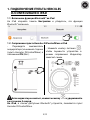 3
3
-
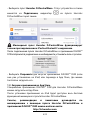 4
4
-
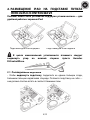 5
5
-
 6
6
-
 7
7
-
 8
8
-
 9
9
-
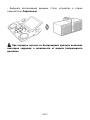 10
10
-
 11
11
-
 12
12
Hercules DjControlWave Руководство пользователя
- Тип
- Руководство пользователя
- Это руководство также подходит для
Задайте вопрос, и я найду ответ в документе
Поиск информации в документе стал проще с помощью ИИ
Похожие модели бренда
-
Hercules Universal DJ Руководство пользователя
-
Hercules P32 DJ Руководство пользователя
-
Hercules DJControl Inpulse 300 Руководство пользователя
-
Hercules DJControl Inpulse 200 Руководство пользователя
-
Hercules DJControl Instinct P8 Руководство пользователя
-
Hercules DJControl Jogvision Руководство пользователя
-
Hercules DJControl Jogvision Руководство пользователя
-
Hercules Universal DJ Руководство пользователя
-
Hercules WAE WBT06 Руководство пользователя
-
Hercules DJControl Air S Series Руководство пользователя